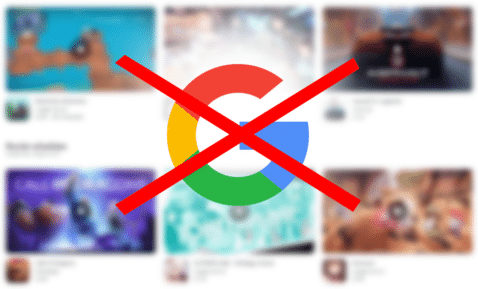一緒に使って行きます モバイルデバイスはおそらくストレージの解放を想定する必要があるでしょう、ダウンロードされる情報やメッセージング アプリケーションによって送信される情報が多すぎるため、場合によってはいっぱいになることがあります。 場合によっては、手動または特定のツールを使用して、既知の ROM メモリを完全にクリーニングする必要があります。
スペースを確保し軽量化するためには、どの端末でも清掃が不可欠であるため、メンテナンスは必要であり、何よりも XNUMX 日の終わりには不可欠です。 どのスマートフォンにもオプティマイザーは必要です、少なくとも XNUMX ~ XNUMX 週間に XNUMX 回、これを時々費やして、重複ファイルと Android システムをクリーンアップすることをお勧めします。
私たちはあなたに教えるつもりです Android のスペースを解放するためのさまざまなトリック、ブランドやモデルを問わず、あらゆるデバイスに使用できるヒント。 そうする場合、音楽トラック、ビデオ、さまざまなドキュメントなど、他のものを保存したい場合は、このファイルに加えて、他のものを保存するためにそのファイルを残すことになります。これは最終的にはシステムにとって不可欠です。
デバイスからアプリを削除する

そうではないようにも見えますが、 携帯電話からアプリケーションを削除すると、携帯電話の多くのスペースが解放されます Android ソフトウェアの下で。 これを削除するには、内部のアンインストーラーを使用できますが、オプティマイザー自体を使用した方が良い場合もあることは事実です。オプティマイザーの機能により、手動で実行するとフォルダーも削除されます。
特定のアプリを削除する場合は、使用するアプリかどうかを確認する必要があります。最もよく確認して、最も頻繁に開かないアプリを書き留め、最終的に削除することが最善です。 一つ一つ消していくと時間がかかります。、私たちのほとんどが使用している最も早い方法でこれを行うことにした可能性があります。
アプリケーションを削除するには、次の XNUMX つの方法があります。
- アプリを削除する簡単な方法は、アプリを長押しすることです そしてこれを取り上げて、これをして、ゴミ箱に送ってください
- 削除を確認し、「アンインストール」をクリックします。
XNUMX つ目は別の方法で、それほど高速ではありませんが、効果的です:
- デバイスの「設定」を開き、「アプリケーション」に移動します
- 「アプリケーション」内で「すべてのアプリケーション」をクリックします。
- 削除したいアプリをタップします
- 「アンインストール」ボタンをクリックし、その後の削除を確認します。
この後、携帯電話の空き容量が増え、メモリが削除されます。 時間をかけて使用した場合は、費やした金額の。 削除するアプリは完全にアンインストールされること、「オプティマイザー」を使用して必要なアプリを削除することもできることに言及することが重要です。
ダウンロードフォルダーからファイルを削除する

読み込みと大量のストレージを必要とするフォルダーはダウンロードと呼ばれます, ここでは、数メガバイトのファイルからかなりの数のファイルまでを確認できます。 時々クリーンを実行し、多くの場合 1 ~ 10 GB の適切なスペースを確保することをお勧めします。
このフォルダーには、ダウンロードしたすべてのものと、送信することにしたものすべてが保存されます。何かが起こった場合、場合によってはそれ以前に経験する可能性があります。 アクセスもそれほど複雑ではなく、お勧めです 一方、Android のスペースを解放する手順を実行する場合は、これを数か月ごと、2 ~ 3 か月ごとに実行してください。
ダウンロード フォルダーから重量を削除したい場合は、次の手順を実行します。:
- 携帯電話のロックを解除し、「ファイル」というフォルダーを探します。 通常は「フォルダー」または「ドロワー」のように見えます
- これをクリックすると、Android デバイスで使用されるファイル エクスプローラーが表示されます。
- 「ダウンロード / 受信したファイル」に直接移動できます。、 クリックして
- 最後の「ダウンロード」に移動し、すべてを選択します。はい、何かを保持したい場合は選択を解除し、すべてを完全に削除することを確認します。
- そして準備ができて
フォルダー全体を削除するのはとても簡単で、大きなスペースが残ります。、これは通常非常に重要であり、特に時間が経過した後は、必要に応じて頻繁に実行する必要があります。 このフォルダーと、受信した Bluetooth ファイルを含む他のフォルダーの両方で、一般的なクリーニングを実行することをお勧めします。
特定のアプリのデータとキャッシュを削除する

スペースを解放するために前述したものとは別の方法は、両方のキャッシュを削除することです。 時間の経過とともにこの重みが増加するアプリケーション データなど。 これはブラウザで行うことをお勧めします。インストールされたソーシャルネットワークでも同様で、ユーザー名とパスワードを再度入力する必要があります。
これは簡単に実行できますが、専門家は、最終的には少なくとも XNUMX ~ XNUMX か月に XNUMX 回これを実行して、携帯電話の多くのスペースを占有しているスペースを解放することを推奨しています。 一方、これは特定のアプリケーションではなく手動で行うことをお勧めします。 彼らは彼らを殺すことができるということ。
このプロセスを実行する場合は、次の手順に従います。
- まず「設定」に移動し、次に「アプリケーション」に移動します。
- 「アプリケーション」内で、より多くのメガバイトが消費されていることが確認できるアプリケーションに特に移動します
- それをクリックし、中に入ったら、「ストレージ」をクリックします
- 「ストレージ」内では、キャッシュとデータの両方を削除し、両方を提供することで、スペースに変換される消費されたリソースを削除できます。
「オプティマイザー」による大掃除
このようなアプリケーションが使いやすくなります特に、メモリとストレージ全般、特に特定のユーティリティが使い果たしたストレージを回復したい場合に最適です。 携帯電話にデフォルトで搭載されているものを使用することをお勧めします。これは通常、機敏で高速であり、電話を最適化する傾向があります。
通常、これを数週間ごとに渡すことをお勧めします。これは、より流動的に処理を進め、スペースを解放するためであり、最終的には成功します。 オプティマイザーがあり、その中には CCleaner があります、これは強力なツールであり、あらゆる Android デバイスにインストールできます。